Gitとは何か?
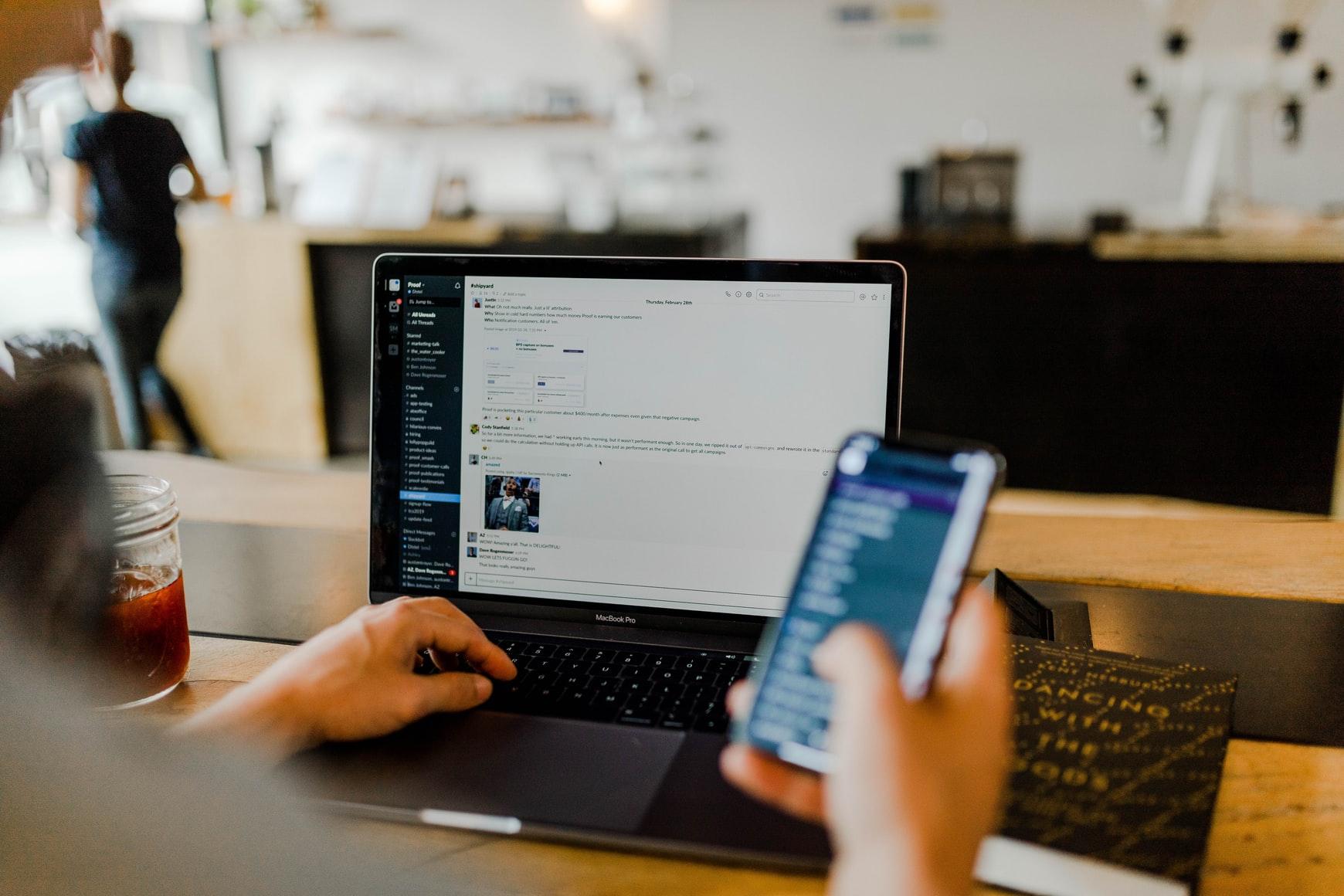
Gitとは、分散型バージョン管理システム(DVCS)の一つで、ソフトウェア開発におけるソースコードの変更履歴を記録し、管理するためのツールです。複数の開発者が同じプロジェクトに取り組む際、各自が独立して作業を行いつつ、変更内容を統合できるようサポートします。
Gitの特徴は、分散型であることです。各開発者が自分のローカル環境にリポジトリのコピーを持ち、オフラインでも作業できます。また、変更履歴が各開発者のローカルリポジトリに保存されるため、中央サーバーに依存せずに作業を進められます。
Gitは、Linux開発者のリーナス・トーバルズによって2005年に開発されました。当時、Linuxカーネルの開発に使用されていたバージョン管理システムに不満を感じたリーナスは、自ら新しいツールを作成することを決意。わずか数週間でGitの原型を開発したと言われています。
Gitの基本概要
Gitは、リポジトリと呼ばれる「ファイルやディレクトリの変更履歴を記録する場所」を中心に動作します。各開発者はローカルリポジトリを持ち、そこで作業を行います。変更内容は「コミット」という単位で記録され、他の開発者とリモートリポジトリを介して共有されます。
Gitには、ブランチやマージといった機能もあります。ブランチを使うことで、メインの開発ラインから独立した作業を行えます。例えば、新機能の開発や不具合の修正などです。作業が完了したら、ブランチをマージしてメインラインに統合できます。
Gitの歴史と開発背景
前述の通り、Gitは2005年にリーナス・トーバルズによって開発されました。当時、Linuxカーネルの開発には「BitKeeper」というバージョン管理システムが使われていましたが、BitKeeperの無償利用が突如終了したことがきっかけでした。
リーナスは、BitKeeperの代替となる新しいバージョン管理システムを探しましたが、既存のツールには満足できませんでした。そこで、自らGitを開発することを決意。わずか数週間でGitの原型を作り上げたと言われています。
Gitは当初、Linuxカーネルの開発用に作られましたが、その優れた機能性と使いやすさから、瞬く間に他のオープンソースプロジェクトにも広まっていきました。現在では、オープンソースのみならず、商用ソフトウェアの開発現場でも広く使われるツールとなっています。
なぜGitが重要なのか
Gitが重要視される理由は、以下の3点が挙げられます。
- 効率的なバージョン管理が可能
- 複数人での共同作業がスムーズに行える
- データのバックアップと復元が容易
Gitを使えば、ファイルの変更履歴を細かく記録し、過去のバージョンに簡単に戻ることができます。これにより、ミスによる変更を取り消したり、特定の時点のソースコードを参照したりするのが容易になります。
また、Gitは共同作業にも威力を発揮します。各開発者がローカルリポジトリで作業し、変更内容をリモートリポジトリで共有。ブランチ機能を使えば、メインラインに影響を与えずに新機能の開発や不具合の修正を進められます。
Gitの基本機能

Gitには、バージョン管理や共同作業を支える様々な機能があります。ここでは、その中でも特に重要な機能について説明します。Gitの基本機能を理解することで、より効果的にGitを活用できるようになるでしょう。
リモートリポジトリとローカルリポジトリ
Gitでは、リモートリポジトリとローカルリポジトリという2種類のリポジトリを使います。リモートリポジトリは、サーバー上に置かれた共有用のリポジトリです。GitHubやGitLabなどのサービスを利用することが多いでしょう。
一方、ローカルリポジトリは、各開発者のPC上に作成される個人用のリポジトリです。ローカルリポジトリには、リモートリポジトリから「クローン」したファイルが保存されます。開発者は、ローカルリポジトリ内でファイルの編集やコミットを行い、その変更内容をリモートリポジトリに「プッシュ」して共有します。
コミットとその重要性
コミットとは、ファイルの変更内容を記録する作業のことです。Gitでは、コミットを行うことで、リポジトリの状態が1つのバージョンとして保存されます。各コミットには、変更内容の説明やメタデータが付与されます。
コミットは、Gitにおける基本的な作業単位です。こまめにコミットを行うことで、ファイルの変更履歴が詳細に記録されるため、特定の時点の状態に戻ったり、変更内容を確認したりするのが容易になります。コミットメッセージを適切に書くことも大切です。
プルやプッシュの仕組み
プルとプッシュは、リモートリポジトリとローカルリポジトリの間でデータをやり取りするための操作です。プルは、リモートリポジトリの変更内容をローカルリポジトリに取り込む操作。プッシュは、ローカルリポジトリの変更内容をリモートリポジトリに反映させる操作です。
複数人での作業時は、プルとプッシュを適切に行うことが重要です。他の開発者が行った変更内容をプルで取り込み、自分の変更内容はプッシュで共有する。こうすることで、リポジトリ内のファイルを最新の状態に保ちつつ、スムーズに共同作業を進められます。
ブランチとマージの役割
ブランチとは、メインの開発ラインから分岐した「支流」のようなものです。新機能の開発や不具合の修正など、メインラインに直接コミットしたくない作業を行う際に使います。ブランチを切ることで、メインラインに影響を与えずに変更を加えられます。
マージは、ブランチで行った変更をメインラインに統合する操作です。ブランチでの作業が完了したら、それをメインラインにマージします。マージには「Fast-forward」と「3-way」という2種類の方法があり、状況に応じて使い分けます。
クローンとフェッチの使い方
クローンとフェッチは、リモートリポジトリからデータを取得するための操作です。クローンは、リモートリポジトリの内容を丸ごとローカルにコピーする操作。新たにプロジェクトに参加する際などに使います。
一方、フェッチは、リモートリポジトリの最新の変更内容を取得する操作です。ただし、フェッチではローカルリポジトリの内容は更新されません。つまり、リモートリポジトリの状態を「参照」するだけで、ローカルの状態は変わりません。フェッチで取得した変更内容は、別の操作(マージなど)で反映させる必要があります。
Gitを使うことで得られるメリット
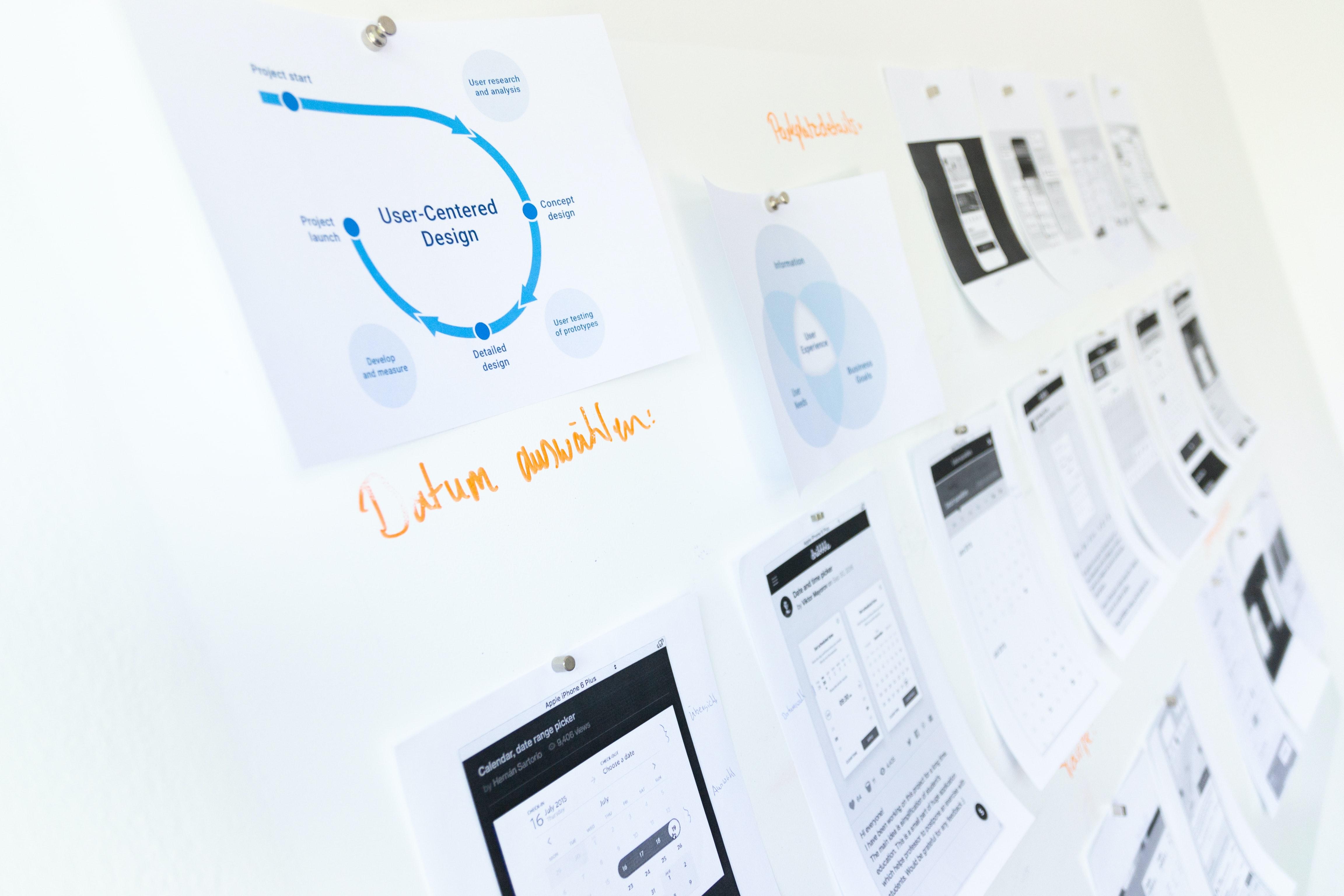
Gitを導入することで、開発チームは様々なメリットを得られます。バージョン管理の効率化、共同作業の円滑化、データの保護など、Gitの活用によって開発プロセス全体が改善されるでしょう。ここでは、Gitがもたらす主なメリットについて詳しく見ていきます。
バージョン管理が容易に
Gitの最大のメリットは、バージョン管理が容易になることです。ファイルの変更履歴が自動的に記録されるため、特定の時点の状態を簡単に参照できます。これにより、ミスによる変更を取り消したり、過去のバージョンに戻ったりするのが容易になります。
また、Gitではブランチを使って複数のバージョンを同時に管理できます。例えば、リリース版とテスト版を別のブランチで管理すれば、両者を独立して開発できます。必要に応じてブランチ間でコードをマージすることも可能です。
共同作業の効率化
Gitは、複数人での共同作業をスムーズに行うためのツールでもあります。各開発者がローカルリポジトリで作業し、変更内容をリモートリポジトリで共有する。これにより、他の開発者の変更内容を簡単に取り込めます。
コンフリクト(衝突)が発生した場合も、Gitなら解決が容易です。コンフリクトしたファイルを特定し、異なる変更内容を比較しながらマージできます。Gitを使えば、共同作業におけるコミュニケーションコストを大幅に削減できるのです。
データのバックアップと復元能力
Gitは、分散型のバージョン管理システムであるため、データのバックアップと復元に優れています。各開発者のローカルリポジトリにファイルの完全なコピーが保存されるため、中央のサーバーに何かあっても、データを失うリスクが低くなります。
また、Gitには「タグ」という機能もあります。タグを使って、特定の時点のリポジトリの状態にマーキングできます。例えば、リリース時点のソースコードにタグを付ければ、そのバージョンを簡単に参照できます。もしリリース後に問題が見つかっても、タグを頼りに速やかに復元できるでしょう。
Gitのデメリットと注意点

Gitは非常に便利なツールですが、デメリットや注意点もあります。特に、初心者にとってGitの使い方は少し難しく感じるかもしれません。ここでは、Gitを使う上で知っておくべきデメリットと注意点を説明します。
Gitの学習コスト
Gitの最大のデメリットは、学習コストの高さです。Gitには、ブランチやマージ、リベースといった独特の概念があり、これらを理解するには時間がかかります。コマンドラインでの操作にも慣れが必要です。
ただし、一度Gitの基本を身につければ、その後の開発作業は格段に効率化できます。Gitの学習に時間を投資する価値は十分にあると言えるでしょう。また、GitHubなどのGUIツールを使えば、コマンドを覚える必要がないため、初心者でも比較的簡単に使い始められます。
運用ルールの必要性
Gitは自由度の高いツールですが、その分、運用ルールを決めておく必要があります。例えば、ブランチの命名規則、コミットメッセージの書き方、コードレビューの方法など。チーム内で統一ルールを設けておかないと、かえって開発効率が下がる恐れがあります。
運用ルールを決める際は、チームメンバーの意見を集約し、全員が納得できるものにすることが大切です。ルールは、プロジェクトの規模や特性に合わせて、柔軟に変更していくことも忘れずに。
特有の概念や操作方法
Gitには、他のバージョン管理システムにはない独特の概念や操作方法があります。例えば、「インデックス」と呼ばれる、ステージングエリアの概念。コミットする変更内容を事前に登録しておく場所です。
他にも、「リベース」と呼ばれる、コミット履歴を書き換える操作があります。リベースを使えば、コミットの順序を入れ替えたり、複数のコミットを1つにまとめたりできます。ただし、履歴の改変は慎重に行う必要があります。
これらのGit特有の機能を使いこなすには、ある程度の学習と経験が必要です。Gitのドキュメントを読んだり、経験者に教えてもらったりしながら、少しずつ理解を深めていきましょう。
Gitを使うために知っておくべき基本用語
Gitを使う上で、知っておくべき基本用語があります。ここでは、Gitを理解する上で欠かせない7つの用語を取り上げます。これらの用語の意味を正しく理解することが、Gitを効果的に使うための第一歩となります。
リポジトリとは
リポジトリは、Gitで管理するファイルやディレクトリの集合体のことです。つまり、バージョン管理の対象となるプロジェクトのルートディレクトリです。ローカルリポジトリとリモートリポジトリの2種類があります。
コミットとは
コミットとは、ファイルの変更内容を記録する操作のことです。コミットを行うことで、リポジトリの状態が1つのバージョンとして保存されます。各コミットには、変更内容の説明やメタデータが付与されます。
プッシュとは
プッシュとは、ローカルリポジトリの変更内容をリモートリポジトリに反映させる操作のことです。自分が行ったコミットを、他の開発者と共有するために使います。
プルとは
プルとは、リモートリポジトリの変更内容をローカルリポジトリに取り込む操作のことです。他の開発者が行ったコミットを、自分のローカルリポジトリに反映するために使います。プルは、フェッチとマージの2つの操作を組み合わせたものです。
クローンとは
クローンとは、リモートリポジトリの内容を丸ごとローカルにコピーする操作のことです。新たにプロジェクトに参加する際などに使います。クローンによって作成されたローカルリポジトリは、オリジナルのリモートリポジトリと完全に同期された状態になります。
ブランチとは
ブランチとは、メインの開発ラインから分岐した支流のようなものです。新機能の開発や不具合の修正など、メインラインに直接コミットしたくない作業を行う際に使います。ブランチを切ることで、メインラインに影響を与えずに変更を加えられます。
マージとは
マージとは、ブランチで行った変更をメインラインに統合する操作のことです。ブランチでの作業が完了したら、それをメインラインにマージします。マージには、Fast-forwardマージと3-wayマージの2種類があります。
GitとGitHubの違い
GitとGitHubは密接に関係していますが、同じものではありません。ここでは、GitとGitHubの違いについて説明し、それぞれの特徴や使い方を解説します。GitとGitHubの違いを正しく理解することで、より効果的に両者を活用できるでしょう。
GitとGitHubの基本的な違い
Gitは、バージョン管理システムそのものを指します。一方、GitHubは、GitリポジトリをホスティングするためのWebサービスです。つまり、Gitはツールやシステムであるのに対し、GitHubはそのツールを使ってリポジトリを保存・公開するためのプラットフォームと言えます。
Gitは、GitHubを使わずに単独で使うことも可能です。ただし、GitHubを使うことで、よりGitの恩恵を受けやすくなります。例えば、他の開発者とのコラボレーションが容易になったり、プルリクエストを使ったコードレビューができたりします。
GitHubの特徴と利便性
GitHubは、Gitリポジトリのホスティングサービスとしては最も人気のあるサービスの1つです。オープンソースプロジェクトの多くがGitHub上で公開されており、開発者にとって欠かせない存在となっています。
GitHubの主な特徴は、以下の通りです。
- 無料でGitリポジトリを公開できる
- プルリクエストを使ったコードレビューができる
- Issueトラッカーを使ってバグ管理や機能要望ができる
- 他の開発者とのコラボレーションが容易
- 豊富なAPI群を使って自動化ができる
これらの機能を活用することで、開発チームの生産性を大幅に向上できます。特に、プルリクエストを使ったコードレビューは、コードの品質向上に役立ちます。
GitHubの基本的な操作方法
GitHubの基本的な操作方法は、以下の通りです。
- GitHubにアカウントを作成する
- 新しいリポジトリを作成する、または既存のリポジトリをフォークする
- ローカルPCにリポジトリをクローンする
- ファイルを編集し、変更をコミットする
- 変更をGitHubにプッシュする
- プルリクエストを作成し、レビューを受ける
- プルリクエストをマージし、変更を反映する
これらの操作は、基本的にはコマンドラインで行います。ただし、GitHubにはGUIツールもあるので、それを使えばマウス操作だけで大半の作業ができます。
GitHubを使いこなすには、Gitの基本的な操作に加え、GitHubの各機能の使い方を理解する必要があります。公式ドキュメントやチュートリアルを参考にしながら、少しずつ慣れていくのがおすすめです。
Gitのインストール方法
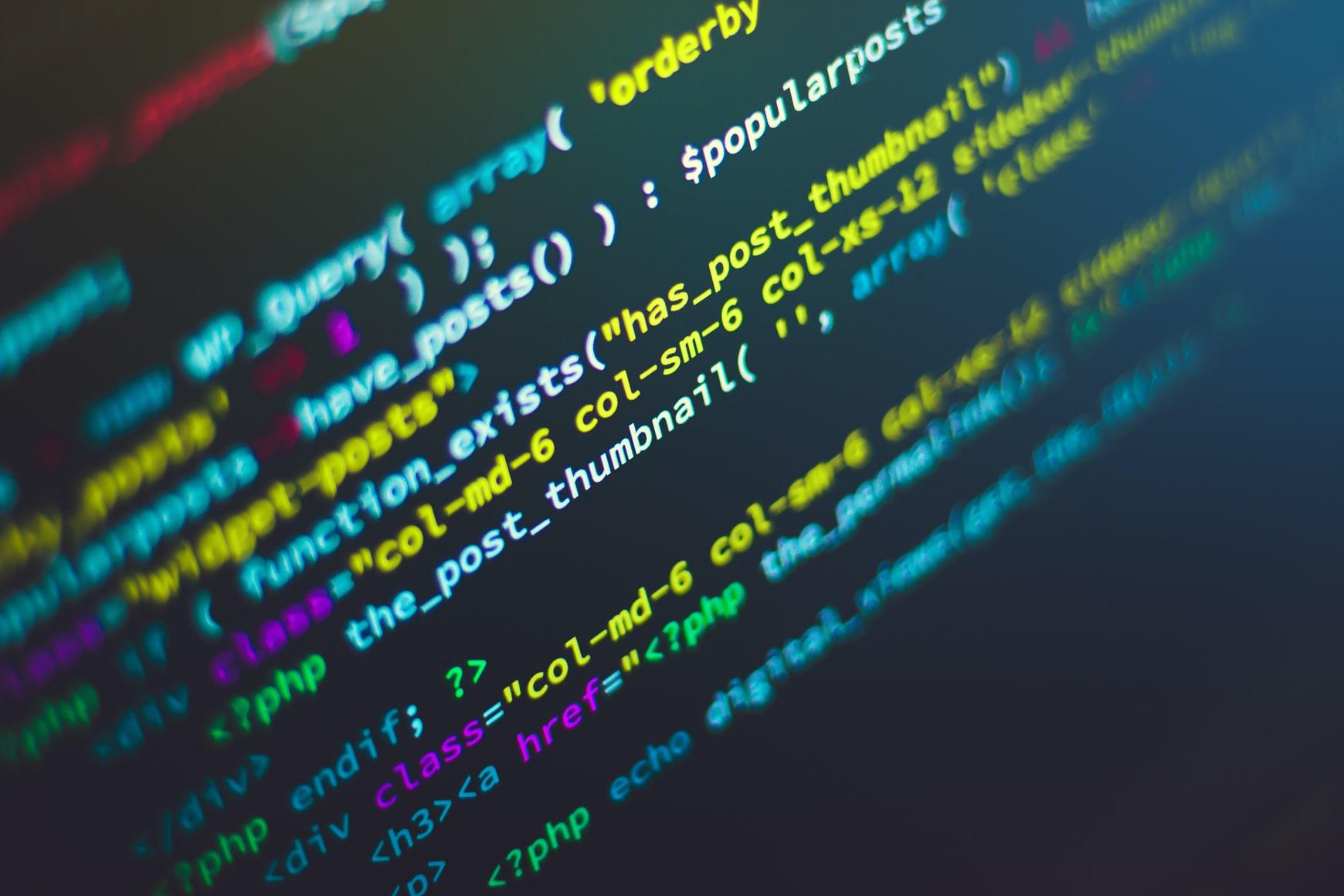
Gitを使うには、まずは自分のPCにGitをインストールする必要があります。ここでは、Windows、Mac、Linuxそれぞれの環境でのGitのインストール方法を説明します。
WindowsにGitをインストールする方法
WindowsにGitをインストールするには、以下の手順を実行します。
- Gitの公式サイト(https://git-scm.com/)にアクセスする
- トップページの「Download」セクションから、Windowsのインストーラーをダウンロードする
- ダウンロードしたインストーラーを実行し、指示に従ってインストールを進める
- インストール完了後、コマンドプロンプトやPowerShellでgitコマンドが使えるか確認する
Windowsの場合、コマンドラインでの操作に不慣れな人も多いでしょう。その場合は、TortoiseGitやSourceTreeといったGUIツールの利用がおすすめです。
MacにGitをインストールする方法
MacにGitをインストールする方法は、いくつかあります。最も簡単なのは、Xcodeをインストールすることでしょう。Xcodeをインストールすると、付属のCommand Line Toolsの中にGitが含まれています。
もしXcodeをインストールしたくない場合は、Homebrewを使うのがおすすめです。Homebrewは、Macのパッケージマネージャーのことで、次のようなコマンドでGitをインストールできます。
$ brew install git
インストールが完了したら、ターミナルでgitコマンドが使えるか確認しましょう。
LinuxにGitをインストールする方法
LinuxにGitをインストールするには、ディストリビューションに応じたパッケージマネージャーを使います。例えば、UbuntuやDebianの場合は、次のコマンドでGitをインストールできます。
$ sudo apt install git
CentOSやFedoraの場合は、次のコマンドになります。
$ sudo yum install git
インストールが完了したら、gitコマンドが使えるか確認しましょう。
以上が、各OSでのGitのインストール方法です。OSによって手順は異なりますが、いずれも比較的簡単に行えるはずです。インストールで躓いた場合は、公式ドキュメントやWeb上の解説記事を参考にしてみてください。
Gitの基本的な使い方

Gitのインストールが完了したら、早速Gitを使ってみましょう。ここでは、Gitの基本的な使い方として、初期設定、リポジトリの作成、変更のコミット、リモートリポジトリとの同期について説明します。
初期設定の方法
Gitを使う前に、ユーザー名とメールアドレスを設定しておく必要があります。これらの情報は、コミットログに記録されます。設定は、次のコマンドで行います。
$ git config --global user.name "Your Name"$ git config--global user.email "your@email.com"
これで、ユーザー名とメールアドレスがグローバルに設定されました。もし特定のプロジェクトだけ別の情報を使いたい場合は、--globalオプションを外して実行します。
ローカルリポジトリの作成方法
Gitでバージョン管理を始めるには、まずリポジトリを作成する必要があります。既存のディレクトリをGitリポジトリにする場合は、次のコマンドを実行します。
$ git init
これで、カレントディレクトリ以下がGitリポジトリになります。新しくディレクトリを作成してそこにリポジトリを作る場合は、次のようにします。
$ mkdir project$ cd project
$ git init
リモートリポジトリを使う場合は、git cloneコマンドを使ってリポジトリのコピーを作成します。
$ git clone https://github.com/user/repo.git
コミットの方法
ファイルを編集したら、その変更をコミットします。コミットは、次の手順で行います。
- 変更したファイルをステージングエリアに追加する(
git add) - ステージングエリアの変更をコミットする(
git commit)
具体的には、次のようなコマンドになります。
$ git add file1 file2$ git commit -m "Commit message"
git addでは、ステージングエリアに追加したいファイルを指定します。git commitでは、-mオプションでコミットメッセージを指定します。
プッシュとプルの方法
リモートリポジトリと同期するには、プッシュとプルを使います。ローカルの変更をリモートに反映するにはプッシュを、リモートの変更をローカルに取り込むにはプルを使います。
プッシュは、次のコマンドで行います。
$ git push origin main
ここで、originはリモートリポジトリの名前、mainはブランチ名です。
プルは、次のコマンドで行います。
$ git pull origin main
プルは、リモートの変更を取得(フェッチ)し、それをローカルのブランチにマージします。
以上が、Gitの基本的な使い方です。これらの操作を覚えるだけで、Gitを使ったバージョン管理がある程度行えるようになります。ただし、これはあくまで基本です。より高度な使い方を覚えるには、ブランチやマージ、リベースといった概念の理解が必要です。
まとめ
今回は、バージョン管理システムの代表格であるGitについて、その基本概念と使い方を詳しく解説しました。Gitは、現代のソフトウェア開発には欠かせないツールと言えるでしょう。個人開発でも、チーム開発でも、Gitを使うことで開発の効率や品質を大幅に向上できます。
Gitには、初心者にとって理解が難しい概念もありますが、基本的な使い方を覚えるのはそれほど難しくありません。まずは、リポジトリの作成、コミット、プッシュ、プルといった基本操作に慣れることから始めましょう。そして、徐々にブランチやマージ、リベースといった応用的な機能を学んでいくと良いでしょう。




